Много потребители се сблъскват с проблема, когато дискът не чете инсталираните в него дискове, Не незабавно изхвърляйте устройството и се придвижете до магазина с намерението да закупите нов. В края на краищата има много причини за това, и много от тях могат да бъдат елиминирани на ръка, без да се променя устройството.
Проблеми от такова естество могат да бъдат разделени на хардуер и софтуер.
Софтуерни проблеми с устройството
Софтуерни проблеми могат да възникнат в резултат на грешки операционна система или в конфликт с други програми. Конфликт ситуации могат да възникнат, като правило, след инсталиране в системата на виртуални устройства. Ако устройството спре да работи след инсталирането на програми като Alcohol 120% или Daemon Tools, грешката е най-вероятно в конфликта софтуер.
За да разрешите този проблем, трябва да деинсталирате програмата и да върнете системата обратно, като използвате точката за възстановяване. Как да накарате системата да се върне обратно на Windows във видеоклипа по-долу:
Ако системата за възстановяване не е включена, трябва да обърнете внимание на наличието на виртуални устройства в мениджъра на устройства. Ако има такива, трябва да ги изтриете.
В допълнение към конфликтите, проблемът може да бъде свързан с "полетен" или неправилно конфигуриран драйвер. Можете да проверите това в диспечера на устройства, споменат по-горе. В секцията "DVD-ROM устройства и CD-ROM устройства" трябва да има инсталиран диск в системата. В прозореца "Състояние на устройството" на свойствата на устройството трябва да се намира редът "Устройството работи правилно". И сега едно и също нещо в картините, само като пример твърд диск:
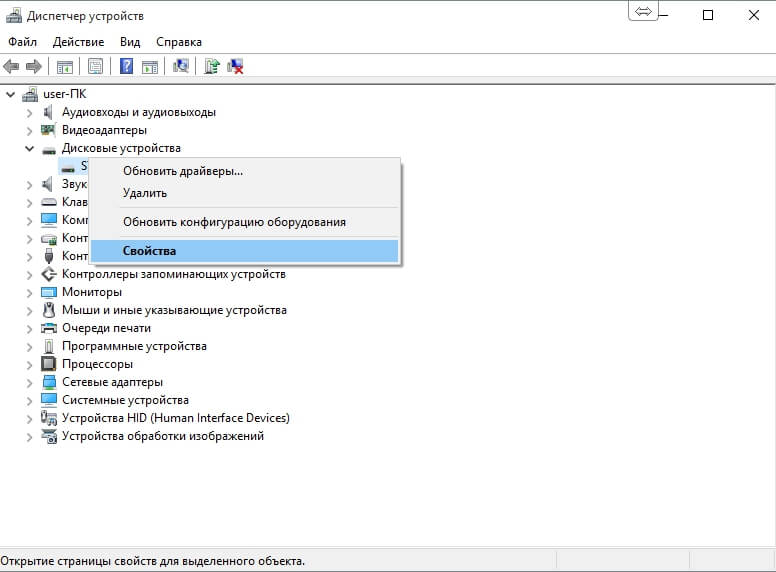
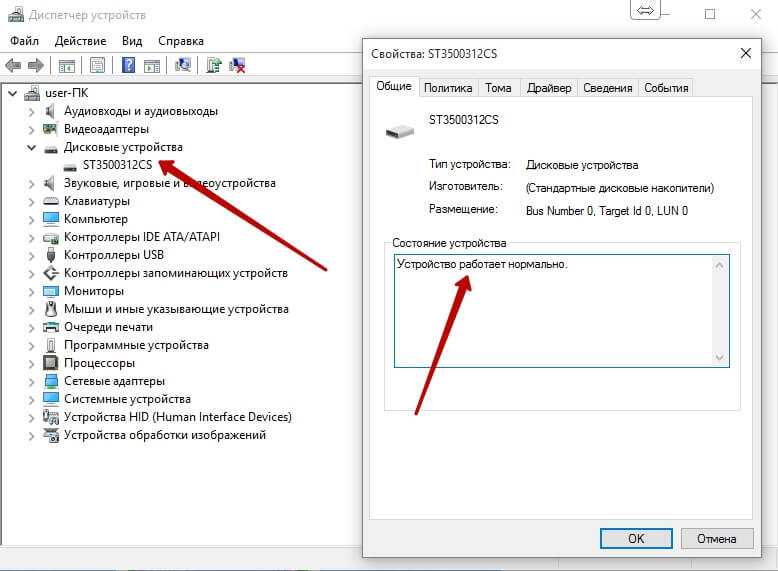
В противен случай трябва да преинсталирате драйвера. Ако нечетлив диск е видео диск, проблемът може да е в областта на DVD. В този случай в характеристиките на устройството трябва да изберете правилния регион. ВАЖНО! Трябва да се отбележи, че са възможни само 5 промени в региона. И броячът не може да бъде нулиран, като преинсталирате системата или като смените устройството на друг компютър.
Ако не четете DVD диска, най-вероятно има несъвместимост на устройството с този диск. Това се отнася, по правило, до евтиния манекен на съмнително качество.
Хардуерни причини, поради които устройството не чете дискове на лаптоп или компютър
- За хардуерните проблеми е възможно да се носят дисково устройство или отказ на диска, На първо място, ако не можете да прочетете диска, трябва да сте сигурни, че на повърхността му няма драскотини и пукнатини. Струва си да се отбележи, че при такива щети е възможно пълно или частично възстановяване на данни чрез използване на специализиран софтуер.
- Една от възможните причини може да бъде замърсяване на лазерната глава на задвижването, За почистването е най-добре да използвате специален почистващ диск. Като почистващ флуид е най-добре да използвате комплекта с такъв диск. Използването на други течности, като например ацетон или алкохол, може да доведе до окончателна повреда на лазерната глава.
- Възможна причина за повреда на устройството може да бъде увреждане на цикъла, както за хранене, така и за предаване на данни. За да премахнете този проблем, сменете кабелите с други. Това трябва да се направи, когато компютърът е изключен, така че нарастването на напрежението в резултат на комутация да не повреди дънната платка или захранването на компютъра.
Видео за това как можете да отстраните проблеми със софтуера с устройството:
Какво трябва да направя, ако DVD-ROM не чете дисковете, защо се случва и как да се реши проблемът?
Този въпрос се изисква от някои потребители, когато установят, че носителите, поставени в устройството, не се откриват от операционната система.
След това, преди да решите проблема, трябва да установите как се е появил?
доказателства
Проблемът е неспецифичен и може да бъде много разнообразен. Разберете, че DVD-ROM дискове не могат да четат, че е възможно за една обща характеристика - зададете медиите в устройството, но системата той не се появи. Физическите сортове на този феномен са, както следва:
- Само носители с определен формат не могат да се четат, например се четат компактдискове и DVD не са. Или обратно;
- Не четете само носители с определен тип файлове (това е достатъчно рядко, но все пак се случва);
- Не четете само носители с определени технически характеристики (капацитет, вид запис и т.н.);
- Не четете само заготовки (всеки или определен формат), но носителите, записани в промишлени условия, работят правилно;
- След като инсталирате устройството, можете да чуете, че работи, можете да чуете, че дискът се върти за дълго време. Но въпреки това тя не се определя от системата;
- Не играйте изключително филми, независимо от начина на записване и наличието на други файлове върху тях. Въпреки че най-често говорим за специализирани дискове с филми, закупени в магазина.
<Рис. 1 Встроенный дисковод>
Всички причини, поради които това се случва, могат да бъдат разделени на две големи групи. Хардуер възникнат от "желязо", тъй като на провал, неправилна експлоатация и така нататък. Г. За справяне с тези проблеми е трудно, особено за начинаещи.
Често в този случай някои компоненти на компютъра трябва да бъдат заменени. Правейки това, особено начинаещ, който няма специални умения, не си заслужава. Препоръчително е да прибягвате до помощта на специалисти.
Втората обща причина е софтуер. Това е, когато устройството не функционира, поради факта, че той не може да комуникира с компютъра си, поради грешка на водача, и така нататък. D. Такива проблеми са отстранени сравнително лесно, и можете да го направите сами.
Тя не може да работи като вградено или plug-in устройство. Независимо от вида на устройството, методите за работа с него, описани по-долу, могат да ви помогнат. Струва си да се отбележи, че свързаните устройства имат такъв проблем, често свързан със софтуерната част и много по-рядко - с хардуера.
Симптоми на отказ на хардуер
Устройството може да се провали поради различни причини. Понякога се случва оперативно износване на глави или други хардуерни компоненти, прах и други причини. Въпреки това, в тези ситуации, обикновено прекратяване на четене медии от всякакъв вид, ако само един вид спря четене, случаят вероятно в друг (с редки изключения).
От страна на възпроизвеждането
Как може да се диагностицира проблемът и грубо да се определи какво всъщност се е случило? Има няколко характерни особености:
- Ако VD се отваря, но не започва компактдиска или напротив, проблемът е най-вероятно да се прекъсне или просто започнат да променят функционалността на лазера;
- Чрез настройване на носител в устройството, потребителят чува е шумен, развиване скоростта се увеличава, след това намалява, в някои случаи също звуков хъркане - повреден леща (износени, прашен и др ...);
- Ако проблемът, описан по-горе, възниква само при един конкретен оператор, проблемът е негова собствена грешка и устройството вероятно е в ред;
- Лицензионните дискове са достатъчно добре идентифицирани, но нелицензираните дискове изобщо не се определят.
Това са знаците, които могат да се появят от диска за четене. Те не са единствените. Но това са най-често срещаните.
От страна на запис
<Рис. 2 Подключаемый привод>
Отделен вариант са признаците на повреда на задвижването, определени при запис на носителя. От страна на записа проблемите са следните:
- Дискът изобщо не се записва;
- Данните се записват в началото, но процесът се прекъсва;
- Изглежда, че данните са записани, системата показва, че процесът е завършен (понякога прекалено бързо), но този носител не се отваря на никое друго устройство;
- Записът е възникнал или е бил прекъснат, но резултатът от него вече не може да бъде форматиран, изтрит, използван отново.
Онези, които често използват функцията за запис, отбелязват, че ако се получи хардуерен проблем, проблемите с записването се появяват по-рано, отколкото при възпроизвеждане. Това означава, че дисковете престават да се записват, но все още се четат правилно. Това ви позволява да извършвате поправки във времето.
Отстраняване на проблема с хардуера
Прахообразният обектив и счупеният лазер са най-честите причини за подобни аварии. Но често има още една причина. Това са неправилни или лошо свързани вериги за захранване и прехвърляне на SATA или IDE данни.
Този параметър първо трябва да се провери. За да направите това, отворете системния модул и намерете проводниците, които преминават от устройството към дънна платка и компютърното захранване. Уверете се, че те са свързани здраво (плътно фиксирани в портовете, няма прах и отломки и т.н.).
Ако кабелите са свързани нормално, проблемът е в устройството. Премахването е по-трудно от закупуването на ново устройство. Много по-лесно е да закупите устройство - цената на такъв компонент е около 1000 рубли.
В случай на лаптопи и не се опитвайте да го поправите сами. Тъй като системата за свързване на задвижването се свързва с няколко компонента. Можете случайно да деактивирате цялото устройство.
Резултатът в случая на лаптопи ще бъде използването на устройство, свързано чрез USB. С инсталираните драйвери и правилния софтуер това устройство работи правилно и стабилно.
По принцип ремонтът често е достатъчен, за да разглобите устройството. След това избършете обектива с памучен тампон. Това е много трудно, тъй като тези устройства се избират без оглед на факта, че те ще бъдат разглобени (въпреки че по принцип може да се направи, няма общи алгоритми).
Демонтиране и почистване на оптичното устройство на компютъра, ако не работи правилно
Ако компютърът ви не чете устройството, не го вижда, виси, чете дискове CD DVD RW на линията или просто не работи.
Софтуерни причини
Понякога неизправност в драйверите или проблем в системата кара устройството да спре да работи правилно. Тази причина за проблема е лесно елиминирана и не изисква допълнителни такси. Преди да демонтирате устройството, уверете се, че проблемът не е в софтуера.
Признаци на програмния проблем
Как мога да диагностирам софтуерни проблеми в системата? На какви основания те се определят? Можете да приемете такава неизправност, ако има следните фактори:
- Устройството престава да функционира нормално, след като операционната система бъде преинсталирана или след нейното актуализиране;
- Проблемите започнаха след ръчно или равно автоматични актуализации шофьори (което се случва доста често, но все пак се случва);
- Не четете дискове, написани конкретно от тази или тази програма, диск с определен формат или с определен тип данни (това също може да е знак за хардуерен или софтуерен проблем);
- Трудности се появиха непосредствено след инсталирането на програма (особено такива проблеми са причинени от програми за работа с медиите - Nero, Alcohol 120%, Daemon Tools).
Достатъчно е просто да се диагностицира причината за проблема по следния начин:
- Изключете компютъра;
- Инсталирайте в устройството boot диск;
- Включете компютъра;
- Отворете BIOS;
- Опитайте се да заредите от диска.
Съответно, ако изтеглянето е нормално, устройството работи правилно (поне при този тип устройства). Ако изтеглянето не се случи, проблемът е точно в хардуера.
лекарство
Ако има програма или актуализация, която е причинила проблема, деинсталирайте тази програма. И трябва да направите това чрез контролния панел, както и да изтриете всичките му файлове от системните папки. Понякога се препоръчва също така да "почистите" следите в регистъра, но по-често не се изисква.
Ако не знаете точно коя програма причини проблема, можете да върнете системата обратно до точката, където устройството все още работи. Достатъчно често това е достатъчно и дисковете започват да се четат правилно.
<Рис. 4 Диспетчер устройств>
Ако проблемът възникне след актуализиране на драйверите, можете да направите това:
- Задръжте Win + R на клавиатурата, за да се обадите командния ред, потребителите на Windows 10 могат просто да кликнат върху стартовото меню и да регистрират ръчно командния ред;
- Отворете малък прозорец на командния ред с входно поле, напишете команда devmgmt.msc в него;
- Стартира диспечерът на устройствата, в който трябва да намерите раздела Дискове;
- Разгънете тази секция и потърсете устройството в списъка, с който е възникнал проблемът.
- Кликнете върху него с десния бутон на мишката и в падащото меню кликнете върху раздела Изтриване;
- Сега изберете бутона Action (Действие) в менюто от горната част и намерете елемента Update Hardware Configuration (Обновяване на конфигурацията на хардуера);
- След като кликнете върху него, операционната система отново ще намери устройството и ще инсталира необходимия драйвер.
Понякога в секция има някои виртуални дискове и дялове. Желателно е да бъдат премахнати, тъй като те могат да бъдат причина за проблема. След това рестартирайте компютъра, за да разрешите проблема.
Функции на Windows 7
Някои особености на проблема се наблюдават на компютри с операционна система системата Windows 7. Опитайте се да направите това:
- Отворете диспечера на задачите по описания по-горе начин;
- Отидете в раздела за IDE ATA / ATAPI контролери;
- Елементи като ATA Channel 0, ATA Channel 1;
- В десния блок на менюто кликнете върху тези елементи с десния бутон на мишката и последователно отидете в секцията "Свойства";
- В този прозорец кликнете върху раздела Разширени настройки;
- В полето Тип устройство задайте DMA Enable;
- Кликнете върху Прилагане.
- Рестартирайте компютъра.
Сега проблемът трябва да бъде премахнат.
<Рис. 5 Работа в Виндовс 7>
Ремонт на DVD дискове
DVD плейър с проблем в устройството, той не си тръгна. Ремонти бяха извършени и всичко свърши.
Поздрави, скъпи читатели.
Някои компютърни потребители срещат проблем, когато устройството не вижда windows дискове 10. Ако наблюдавате подобни "симптоми" на устройството си, не влизайте веднага в магазина за нов компонент на четенето. Такова заболяване може да се появи в резултат на различни причини. Има много начини да се "оживи" елемент. В статията по-долу ще ви кажа как.
Първото нещо, което трябва да се започне, е да се определи естеството на заболяването. Проверете дали проблемът се появява само при четене на някои дискове или на всички. Така че, ако изпълнява функциите си избирателно, устройството вероятно е повредено. Ако положението се повтаря с всички - отказ на софтуер.
Как да го поправя на софтуерно ниво?( )
Какво да направите, когато внезапно спрете да четете дискове? Спомнете си какво е инсталирано наскоро в оборудването. Това може да са игри или програми. Често проблемът е виртуалните мениджъри, като Alcohol 120, Daemon Tools и други подобни. Освен това такива "симптоми" се появяват в резултат на поставянето на лаптопа или стационарния компютър на програма за записване на данни - Nero.
За да разрешите проблема, просто изтрийте инсталирания преди това софтуер. Ако това не стане, използвайте инструмента за възстановяване на системата. За това многократно съм казвал преди това.
Ако болестта е изчезнала, опитайте да инсталирате други версии на решения, които няма да повлияят на устройството. И като цяло, по-добре е да премахнете целия неизползван софтуер от устройството. Това има много положителни аспекти.
шофьор( )
В допълнение, понякога възникват проблеми в резултат на неуспеха на водачите. Решението е, както следва:
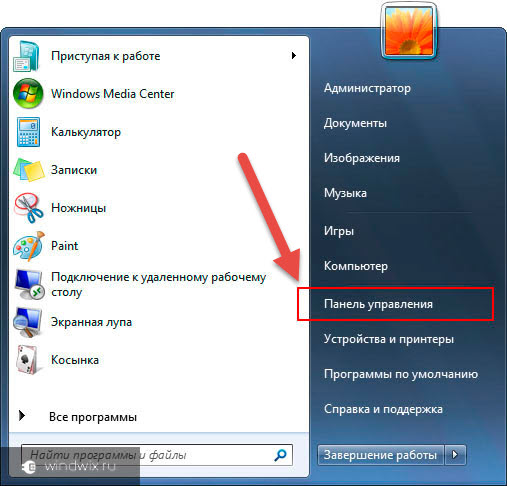
Ако DVD устройството продължава да отказва да изпълнява функциите си, изпълнете допълнителни движения:

Ако това не помогне, ще предприемем още няколко стъпки:
Отворете дървото " IDE ATA ...". Търсим контролера, към който е свързан устройството. За да направите това, отворете всеки канал един по един и проверете " тип».
Намерете опцията " Активиране на DMA- И празнувайте. Ако стоеше там, правихме снимки. Рестартирайте и след това го върнете назад.
Повреда на хардуера( )
Защо устройството не може да работи на хардуерно ниво? Има много опции. Първото нещо, което трябва да направите, е да смените свързващия кабел и щепсела.
Освен това можете да използвате специален почистващ диск. На нея има микромашини, които ще почистват лазерната глава. Но преди това се уверете, че са гъвкави.
Много често компютърът няма достатъчно памет, за да съхранява цялата натрупана информация. С пълненето на твърдия диск става необходимо да се прехвърлят данни към други носители. Флаш дисковете са скъпи, но дисковете, за сравнение, струват една стотинка.
Но може да има и проблеми, дисковете може внезапно да спрат да четат вашето устройство. Тази статия ще ви разкаже за възможните причини за счупване и ще ви помогне да разрешите проблема.
Защо устройството спря да чете дискове?
Причините за това може да са много, вариращи от проблеми с диска и завършващи с пълна повреда на устройството. Въпреки това, всички причини могат да бъдат разделени на две категории, за хардуерни и софтуерни проблеми.
Хардуерните проблеми са свързани с неизправности в оборудването. Тази категория включва следните проблеми:
- Причината може да е самият диск, влошаването му е толкова силно, че нито едно устройство не може да го прочете.
- Задвижването може да спре да възприема дисковете и поради замърсяването му. По време на цялото работно време се натрупва голямо количество прах във вътрешността на компютъра, което може да попадне в устройството и да се разположи на четящата глава.
- Изходящите свързващи кабели също ще повлияят на функционалността на устройството.
Това е най-често срещаният проблем с хардуера, за да се определи какво е причинило това невъзможно само чрез "хирургическия" начин, т.е. е необходимо да влезете в системния блок.
Диагностицирането на проблеми със софтуера е много по-лесно. Ако проблемът възникне след инсталирането на който и да е софтуер, тогава можем да говорим за несъвместимост на софтуера.
Хардуерни проблеми на четящите дискове.
Вашето устройство не чете дискове? Не го бързайте и пуснете, след като си купите нов. Първо проверете състоянието на диска, поставен в устройството, ако е в лошо състояние, тогава причината може да е в повреден диск, а не в устройство. Извадете устройството от устройството и го проверете за надраскване и одраскване.
Ако дискът е наред, продължете. Целесъобразно е да тествате устройството на други дискове от различен тип: CD, DVD и малки miniCD. Препоръчва се да се използват най-новите дискове за теста.
Не забравяйте другите хардуерни проблеми, отворете капака на системния модул и внимателно проверете свързването на устройството и дънната платка със свързващи кабели. Ако няма очевидни повреди, продължавайте да свързвате устройството с другите налични кабели. И за предотвратяване, почистете задвижването с прах и мръсотия. Можете да го направите със специални дискове.
Има и друг начин за почистване на главата за четене, но тази опция е за по-опитни и уверени потребители. Този метод включва разглобяване на устройството и почистване на лазера с вода или висококачествен бензин. Не използвайте кьолн и други течности, съдържащи алкохол, както и ацетон, за да почистите лазера. Прилагането им ще доведе до катастрофални резултати.
Изчистиха устройството, провериха работата му на други устройства и се опитаха да работят с други влакове, но все още отказва да чете дисковете? Не се разстройвайте. Можете да продължите с разрешаването на евентуални програмни проблеми и всички горепосочени действия се считат за подготвителни.
Решаване на софтуерни проблеми при четене на дискове.
Ако откриете, че проблемът не е по хардуерни причини, помнете какво сте направили с компютъра по-рано, какво е инсталирано, какво е било променено и изтрито. Защото случайно можете да изтриете или промените файловете, необходими за стартиране на устройството.
За да поправите това, ще трябва да преинсталирате драйверите на устройства, необходими за нормалната и правилна работа на устройството в системата. Несъответствие между драйверите или наличието на грешка в тях може да причини дискът да не прочете дисковете.
Освен това можете да изключите устройството, като използвате операционната система, и след това да се свържете отново. За Windows това се прави в свойствата на системата.
Прозорец Моят компютър
В прозореца, който се показва, кликнете върху Диспечер на устройствата.
Прозорец Свойства на системата
Мениджърът търси устройството ви и го изтрива.
Премахнете устройство
След като извадите устройството, трябва да рестартирате компютъра, така че системата да може отново да определи устройството и автоматично да инсталира подходящия софтуер за него, т.е. драйвера.
Често причината за неправилното функциониране на устройството става софтуер на трета страна, инсталиран за емулиране на виртуални устройства. Към тези програми има: DAEMON-Tools, Alcohol 120% и др. Всички тези програми могат да причинят грешна работа на устройството ви. Ако имате тези програми на компютъра си, изтрийте ги един по един и след всяко изваждане тествайте устройството.
Можете да използвате CCleaner, за да го деинсталирате, не само изтрива програми от компютъра, но и прочиства системата от ненужни файлове и системните записи, останали след деинсталирането на софтуера. Процесът на записите на системите за почистване се нарича почистване на системния регистър.
На практика имаше случаи, при които решаването на проблема се случи в мигането на устройството. Но това действие може да доведе до пълен неуспех на устройството. Така че, преди да предприемете тези мерки, препоръчително е да прочетете следния параграф.
Решение на проблема с MicrosoftFixit
Понякога след следващото преинсталиране на операционната зала windows системи устройството спира отварянето само на DVD дискове, докато компактдисковете все още се отварят нормално.
Това също така не означава, че устройството е "мъртво", защото работи правилно, преди да го инсталира отново. Най-важното е, че този проблем се решава с помощта на безплатна и ефективна програма MicrosoftFixit.dvd.Run. Можете да изтеглите програмата тук:
Прозорец на резултатите
Тогава прозорецът за медийно съдържание ще се отвори или ще се отвори диалогов прозорец, съдържащ няколко опции за действието на диска. Ако не се случи нищо от горното, отворете ръчно диска, като използвате прекия път Моят компютър. По този начин програмата MicrosoftFixit лесно решава проблема с невъзможността да се четат DVD или CD дискове.
И ако това не помогне, тогава можете да помислите за закупуване на ново устройство. За по-добро разбиране и оптимален избор на новото устройство, препоръчваме да се консултирате със специалисти.
заключение
След като прочетете тази статия, ще имате възможност да опитате да отстраните проблемите в работата на устройството, като елиминирате най-напред възможните причини за хардуера, а след това и софтуера. Прилагане на методите, дадени в тази статия. Трябва да се помни, че независима корекция може да доведе до лоши резултати, затова не пренебрегвайте помощта на квалифицирани специалисти.
Ако сте активен потребител на компютъра, вероятно е трябвало да се изправите пред въпроса: "защо устройството не чете дискове". Изглежда, че всичко е наред, но проблемът по някаква причина възниква. За вас има добри новини - можете самостоятелно да решите евентуални проблеми. И нашето ръководство ще помогне в това.
Ето защо отлагайте закупуването на нов CD / DVD устройствода, и го прочетете до края.
Основните проблеми
Ако имаше нужда от класифициране на проблемите с четящите дискове, бяха избрани само две точки:
- Хардуерни проблеми
- Софтуерни проблеми или несъответствия
CD / DVD устройството, както всяко устройство може да се провали. Но не се плашете, повечето проблеми с хардуера могат да бъдат решени на място.
Що се отнася до софтуерните проблеми, те са много лесни за диагностициране. Да предположим, че инсталирате или инсталирате нов софтуер. И след като рестартира компютъра, устройството отказва да прочете всички или някои дискове. Тук първото нещо, за което можете да мислите, е несъвместимостта на софтуера.
Сега, когато знаем основните видове проблеми, нека да видим как да се справим с тях.
Хардуерни проблеми
Ако устройството не чете дисковете поради технически проблеми, първо заменете свързващите проводници. Това може да бъде Sata-кабел или IDE-цикъл, през който се предават данни. Идеята се използва на по-стари компютри - технологията вече е остаряла. Те изглеждат така:
Трябва да разглобите компютъра. Изключете го, изключете всички кабели. Обърнете внимание на заземяването. След това използвайте инструмента, за да свалите капака на корпуса. Сега трябва визуално да определите кои кабели DVD устройството се свързва с дънната платка. И после ги заменете. Вероятно няма достатъчно резервни части, така че се подгответе да отидете в магазина за компютри.
След като инсталирате новите кабели, монтирайте компютъра в обратен ред, стартирайте и опитайте да проверите четенето на диска. Ако сте спечелили - отлично. Ако не, преминете към следващата стъпка.
Ние почистваме
По време на работата на компютъра, голямо количество прах се събира в корпуса му. Той се натрупва върху всички хардуерни компоненти, включително CD / DVD устройство. Това може да доведе до неизправност. Особено често този проблем възниква при собствениците на стационарни компютри. Системният модул се намира на пода в леко проветриво място. Лаптопите са по-малко склонни към замърсяване, но те трябва да се почистват периодично.
Със сигурност вече си предположил, че сега ще почистим праха. Това помага да се възстанови ефективността му.
Четещият лазер, който е оборудван с устройство, носи отговорност за четенето на данните. И ако е замърсено, тогава директното му задължение ще бъде изпълнено във времето или напълно отказва да работи.
Отново разглобяваме компютъра, като този път премахваме устройството. Най-простият начин е да го взривиш. Ако имате слаби дробове, трябва предварително да купите резервоар за сгъстен въздух. Те се продават в същите компютърни магазини и се използват за почистване на технологията от прах.
За по-опитни потребители препоръчваме да извършвате цялостно почистване. Демонтирайте устройството и ръчно избършете лазерната глава. По този начин използвайте мека памучна вата, ушна кал или подходяща кърпа, предварително намокряне във вода или рафиниран бензин.
Какво друго мога да използвам? Има специални почистващи дискове. На тяхната повърхност са монтирани специални четки, които по време на превъртането на диска почистват лазерната глава. Достатъчно е да ги сложите в шофирането и да изчакате няколко минути.
Отстраняване на проблеми със софтуера
Ако подозирате, че дисковото устройство е спряло да вижда или чете дискове поради проблеми с програмите, помислете кой софтуер сте инсталирали наскоро. Най-често проблемът е в програмите, които ви позволяват да създавате виртуални устройства:
- Даймон Инструменти
- Стаята за изгаряне на Nero
- Алкохол 120%
С тяхна помощ можете да работите с дискови изображения и да ги свържете към виртуални устройства. Но в същото време тези програми могат да са в конфликт със съществуващо CD / DVD устройство, което не позволява да работи нормално.
Решаването на проблема ще помогне за премахването на тези програми, последвано от почистване системния регистър, Погледнете в мрежата - има много помощни средства за премахване на боклука.
Проблеми с драйверите
Дискът за четене на дискове, както и всяко устройство, трябва да е правилен инсталиран драйвер, Съответно, грешка в драйверите може да е причината дисковете ви вече да не се четат.
Как можем да решим този проблем? Първо отидете в мениджъра на устройства:
Старт -\u003e Контролен панел -\u003e Система -\u003e Диспечер на устройства.
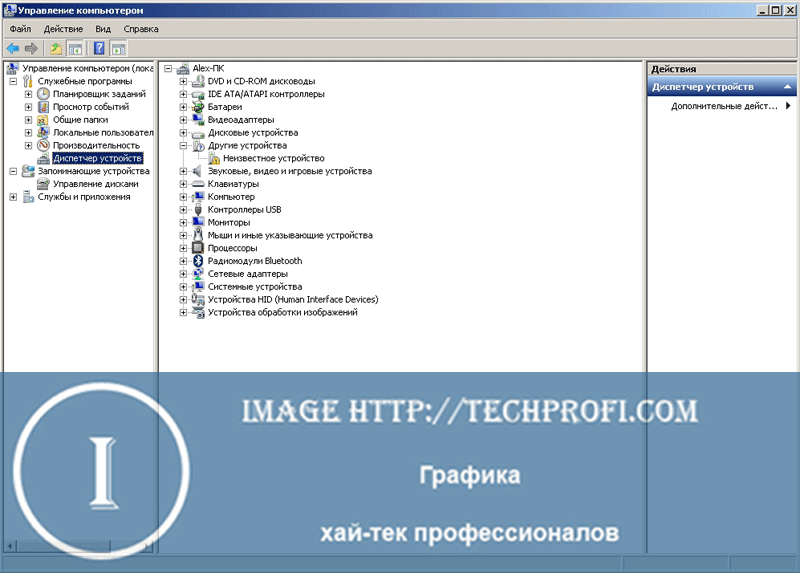
Ако програмите за работа с виртуални устройства са оставили следите си тук, те трябва да бъдат премахнати. Изтрийте всички виртуални устройства. Необходимо е също да премахнете драйвера "STPD". За да го намерите, отворете менюто "Преглед" и кликнете върху " Показване на скритите устройства"След като изпълните тези стъпки, рестартирайте компютъра и проверете резултата.
Проверете параметрите на устройството
Просто трябва да проверим правилността на параметрите на нашето DVD устройство. За да чете дискове, трябва да е правилно конфигуриран.
Отново се връщаме в мениджъра на устройства. Този път се интересуваме от елемента " IDE ATA / ATAPI контролери"Разширяваме падащия списък и виждаме няколко елемента, между които трябва да намерим този, който принадлежи на CD / DVD устройството.За да направим това, ние отваряме всеки от тях един по един и отидете на" Още опции"Ако видим надписа" Atapi CD-ROM устройство", така че намерихме правилния.Моля, имайте предвид, малко по-късно ще бъде елементът" Активиране на DMA"Трябва да опитате и двете, със или без DMA enabled.If устройството не чете дискове в Windows 7, работата с опцията DMA често ви позволява да решите проблема.
Видео за статията:
заключение
Хардуерните части на компютъра са с продължителност на живота. Ако имате някакви проблеми, можете да опитате да извършите независима диагноза и ремонт. В случай че това не помогне, ще трябва да закупите нови части.
Помага ви да прехвърляте информация между програмите.
Защо да търсите информация от други сайтове, ако всичко е събрано от нас?
